NVIDIAコントロールパネルを使用してモニターをオーバークロックする方法

テクノロジーについて少しでも知っているなら、おそらく以前にオーバークロックについて聞いたことがあるでしょう。しかし、コンピューターの調整に時間を費やしている人でさえ、モニターをオーバークロックするのがいかに簡単かを知らないかもしれません。これは、解像度の微調整を超えています。実際には、ダイムを費やすことなく、モニターのリフレッシュレートを上げることができます。ただし、これはすべてのモニターで機能するわけではありません。オーバークロックできるかどうか、およびどれだけが完全に可変になるかは、特定のパネルによって異なるためです。
幸いなことに、モニターで何ができるかを見つけるのは非常に簡単で、NVIDIAのコントロールパネル内から数回クリックするだけで行うことができます。 NVIDIAのコントロールパネルを使用して、モニターからさらに数Hzを絞り出せるかどうかを確認するために知っておくべきことを学ぶために読んでください!
注 :NVIDIAコントロールパネルは、NVIDIAグラフィックカードを使用している場合にのみ使用できます。インストールされていない場合は、AppStoreから入手できます。
モニターをオーバークロックする方法
まず、NVIDIAコントロールパネルを開き、ウィンドウの左側にある[表示]セクションの下にある[解像度の変更]をクリックします。オーバークロックするモニターが選択されていることを確認してください。複数のモニターがない場合でも、唯一のモニターがすでに選択されているので、これについて心配する必要はありません。
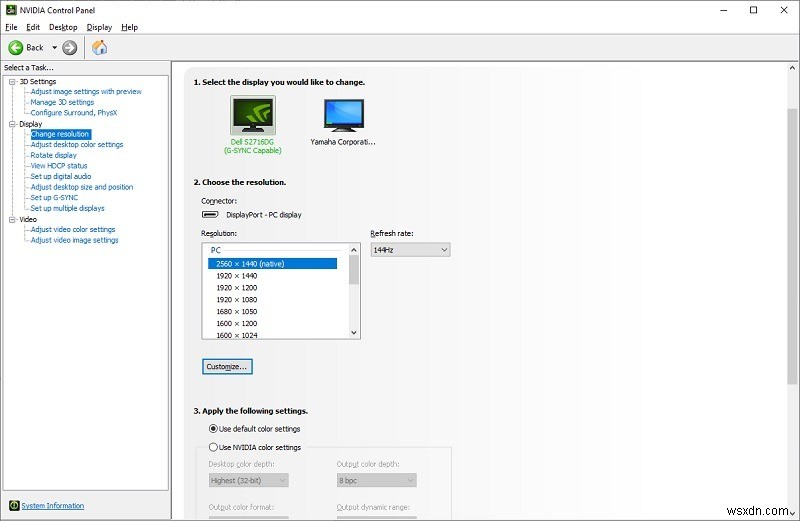
ここから、「カスタマイズ…」ボタンをクリックすると、新しいカスタマイズウィンドウが開きます。 [ディスプレイに表示されない解像度を有効にする]の横のチェックボックスをオンにしてから、[カスタム解像度の作成]ボタンをクリックすると、新しい[カスタム解像度の作成]ウィンドウが開きます。モニターの「カスタム解像度」を作成して、モニターのアドバタイズされたリフレッシュレートよりも高いリフレッシュレートで実行します。
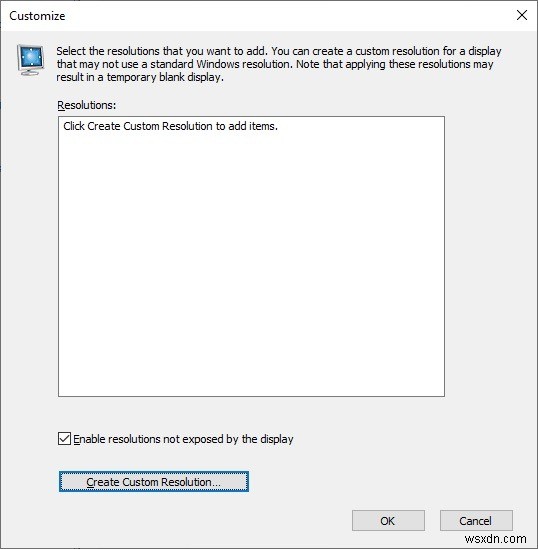
[カスタム解像度の作成]ウィンドウ内で、[リフレッシュレート(Hz):]の横の値を探し、その横にある上矢印をクリックして、数値を1つ増やします。 「テスト」ボタンをクリックします。画面が真っ暗になり、モニターが信号を受信していないと文句を言っても、慌てないでください。しばらく待つと、デスクトップが再び表示されます。これは、モニターがテストに失敗し、より高いリフレッシュレートで実行できなかったことを意味します。画面が真っ暗にならないのに奇妙な視覚的アーティファクトが発生する場合は、それもテストに失敗したことを示しています。
ただし、最初のテストに失敗した場合でも、すべての希望が失われるわけではありません。テストに関する限り、より低い解像度でより高いフレームレートを試してみると、より良いショットが得られます。たとえば、144hz 1440pモニターを使用している場合、145hz 1080pで実行しようとすると機能する可能性がありますが、145hz1440pでは機能しません。もちろん、保証はありません。また、リフレッシュレートを1ヘルツ上回ってテストに失敗すると、それ以上のリフレッシュレートでテストに合格できなくなることも言うまでもありません。
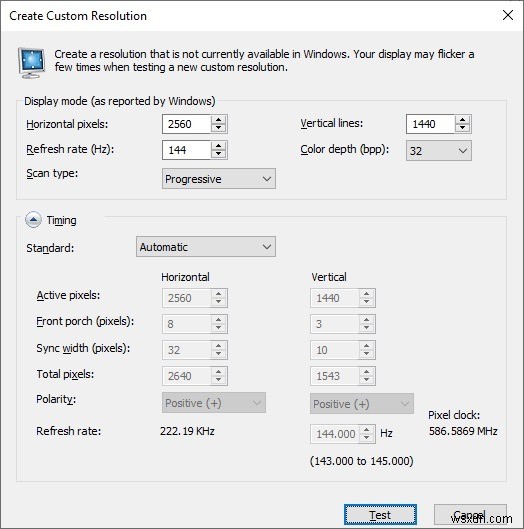
ただし、テストに合格した場合は、[テストに合格]プロンプトウィンドウを閉じ、[カスタマイズ]ウィンドウの[OK]ボタンをクリックすると、開始したコントロールパネルの[解像度の変更]領域に戻ります。これで、作成したカスタム解像度を選択して、画面の右下にある[適用]ボタンを押すことができます。おめでとう!モニターをオーバークロックしました!
何をしているのかわからない場合は、[カスタム解像度の作成]ウィンドウの他のフィールド(スキャンの種類、タイミング、色深度など)をそのままにしておくことをお勧めします。リフレッシュレートと解像度に微調整を集中します。
モニターをオーバークロックできるかどうかを確認する予定ですか?下のコメントでお知らせください!
-
GPUをオーバークロックする方法最も安全な方法:包括的なガイド
PC上のコンポーネントをオーバークロックするには、2つの基本的なことを調整する必要があります。コンポーネントが計算を処理する速度を変更するためのクロック速度(またはGPUの場合はピクセルを押し出す)と、直接制御するためにコンポーネントに供給する電圧です。そのコンポーネントに割り当てている電力量。これにより、計算パフォーマンスも制御されます。 GPUのオーバークロックもこれと同じ基本原理に従い、グラフィック処理ユニットがグラフィックを処理する速度を上げるために実行できます。 (名前は非常にわかりやすいです!)PCを使用してグラフィックスを多用するタスクやグラフィックスを多用するゲームを実行する場
-
通常の古いモニターのリフレッシュレートをオーバークロックする方法
PCの多くのコンポーネントと同様に、モニターのリフレッシュレートを標準の60 Hzのストック設定よりも高くして、画面に1秒あたりのフレーム数を増やすことでモニターをオーバークロックできます。これにより、モニターの表示パフォーマンスが向上し、楽しいゲーム体験が可能になります。プロセッサやGPUなどの他のコンポーネントをオーバークロックしている人は、モニターをオーバークロックすることで他のオーバークロックをうまく補完できるため、標準のオペレーティングモニターが原因で作業がボトルネックになることはありません。さあ、始めましょう! 1。モニターのオーバークロックを理解する:どのように機能しますか?
